Aktivieren Sie die Erkennung von Passwortlecks in Chrome für mehr Sicherheit
Immer wieder werden im Zuge von „ Data Breach “ mehrere Menschen Opfer ihres Passwort-Leaks – erstaunlich(– Astoundingly) viele wissen gar nichts davon. Dieselben bewusstlosen Personen verwenden weiterhin dieselben kompromittierten Passwörter, um auf andere Konten zuzugreifen, die später missbraucht werden. Der Schutz Ihrer Passwörter liegt ganz in Ihrer eigenen Verantwortung, und dafür müssen Sie versuchen, unterschiedliche Passwörter für verschiedene Konten zu verwenden und Ihre Passwörter in regelmäßigen Abständen zu ändern. In diesem Zusammenhang kann Ihnen auch Google Chrome dabei helfen, die Sicherheit Ihrer Passwörter zu erhöhen. Sie fragen sich vielleicht, wie? Nun, es ist mit ihrer unglaublichen Funktion " Kennwortleckerkennung(Password Leak Detection) ".
Funktion zur Erkennung von Passwortlecks(Password Leak Detection) in Google Chrome
Vor kurzem hat Google diese neue Sicherheitsfunktion zu Chrome hinzugefügt , die als „Password Leak Detection“ oder „Password Protection“ bekannt ist. Diese Funktion war zunächst eine offizielle Erweiterung(as an official extension) , wurde aber später als Teil des Passwort-Managers des Browsers zu Chrome hinzugefügt.(Chrome)
Diese Erweiterung wurde als Tool veröffentlicht, um Benutzern zu helfen, die Verwendung kompromittierter Kennwörter zu verhindern, ohne sich eines Lecks bewusst zu sein. Wenn die Erweiterung „Password Leak Detection“ aktiviert ist, prüft Chrome , ob die Passwörter, mit denen sich der Benutzer bei Websites anmeldet, Teil von Google bekannten Datenschutzverletzungen sind . Wenn eine Übereinstimmung entdeckt wird, sendet Google sofort eine Benachrichtigung an den Benutzer, um das Passwort zu ändern.
Indem „ Kennwortleckerkennung(Password Leak Detection) “ zu einer integrierten Funktion gemacht wurde, hat Chrome versucht, die Kennwortsicherheit und sogar den proaktiven Kennwortleckschutz zu verbessern.
Aktivieren Sie die Erkennung von Passwortlecks(Password Leak Detection) in Chrome
Gehen Sie folgendermaßen vor, um die Funktion „Kennwortleckerkennung“ zu aktivieren:
1] Öffnen Sie den Google Chrome-Browser
2] Geben Sie in der Chrome-Adressleiste chrome://flags in die Adresse ein und drücken Sie die Eingabetaste .

Oder geben Sie „ chrome://flags/#password-leak-detection’ in die Adressleiste Ihres Browsers ein, um direkt zu dieser Funktion zu gelangen.
3] Suchen Sie auf der Seite „ Flags“ nach „ (flags’)Password Leak Detection“.
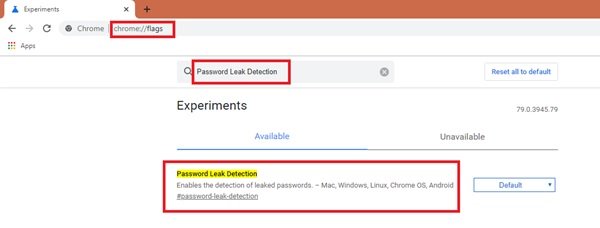
4] Ändern Sie nun die Option „ Standard“ auf „ (Default’)Aktiviert“.(Enabled’.)

5] Starten Sie nach „Aktiviert“ den Google Chrome-Browser neu , indem Sie auf die Schaltfläche „ Neu starten“ (Enabled’)klicken, um die (Relaunch’)Leckerkennungsfunktion(Leak Detection) zu aktivieren .
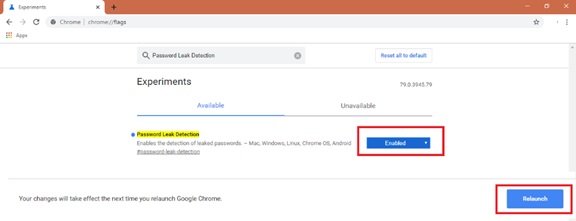
Um diese Funktion in Ihrem Chrome-Browser zu aktivieren , müssen Sie zunächst sicherstellen, dass Sie Chrome 78 oder die neueste Version ausführen. Sie können dies überprüfen, indem Sie auf das Dreipunkt-Symbol(triple-dot icon) in der oberen rechten Ecke Ihres Browsers klicken, dann auf „ Hilfe(Help) “ klicken und auf „ Über Google Chrome(About Google Chrome) “ klicken. Ihr Chrome -Browser überprüft, ob die neueste Version ausgeführt wird. Wenn nicht, wird es heruntergeladen und Sie werden aufgefordert, zu aktualisieren.

Sobald Sie diese Schritte ausgeführt haben, erkennt der Chrome -Webbrowser aktiv und benachrichtigt Sie sofort, wenn Ihre Anmeldeinformationen geopfert wurden oder Teil einer Datenpanne waren. Wenn Sie auf ein Google(Google) bekanntes Passwort stoßen , das kompromittiert wurde, stellen Sie sicher, dass Sie es sofort ändern.
That’s all for now! Stay Protected!
Related posts
Die Chrome-Erweiterung Google Password Checkup hilft beim Sichern von Konten
OPSWAT File Security for Chrome scannt heruntergeladene Dateien
Aktivieren Sie die Leak-Erkennung für eingegebene Passwörter in Chrome
So kopieren Sie URLs aller geöffneten Tabs im Chrome- und Firefox-Browser
Nützliche Link-Checker und URL-Scanner für Chrome- oder Edge-Browser
Die besten kostenlosen VPN-Erweiterungen für Chrome- und Firefox-Browser
Richten Sie den Microsoft Autofill Password Manager in Chrome ein und verwenden Sie ihn
Laden Sie Grammarly kostenlos für Firefox, Chrome und Microsoft Office herunter
So integrieren Sie Chrome und Firefox in die Windows 10-Zeitleiste
Beste YouTube-Erweiterungen für Google Chrome zur Verbesserung der Erfahrung
Chrome-Browsererweiterungen zur Verbesserung Ihrer Produktivität
Neue Sicherheits-, Datenschutz-, Erweiterungs- und Sicherheitseinstellungen im Chrome-Browser
Übertragen Sie URLs mit Google Tone an Computer in der Nähe.
Blockieren Sie Canvas-Fingerabdrücke in Chrome mit Canvas Defender
Kostenlose Zoho Vault Password Manager-Version und Erweiterung für Chrome und Firefox
So installieren und verwenden Sie das Sortd Gmail-Add-on in Chrome
So deaktivieren Sie den integrierten Passwort-Manager in Chrome, Edge, Firefox
Wie verwende ich Google Input Tools auf meinem Windows 11/10-PC?
Pwned Password Add-on für Firefox verhindern
Emsisoft Browser Security blockiert Malware- und Phishing-Angriffe
